不小心删除了windows文件如何恢复 不小心删除windows文件的恢复方法
操作windows系统电脑过程中不小心误删一些重要文件,情况严重还会造成应用程序打不开问题,影响电脑正常使用,其实大家可以恢复windows系统重要文件,接下去图文介绍电脑恢复windows文件的三种方法。
Windows误删文件怎么恢复?普通的鼠标右键删除操作可以使用方法1和方法2,如果你是按Shift + Delete键、清空回收站或删除大于8998MB的大文件夹导致文件永久删除。
方法一、 撤消删除
如果你在几秒钟前在Windows误删文件怎么恢复?可以同时按“Ctrl + Z”撤消你的删除操作。也可以右键单击鼠标,然后选择“撤消删除”。

方法二、从回收站恢复误删文件
如果删除文件已经有一段时间了,那么如何恢复误删文件呢?你可以从回收站恢复删除的文件。
1. 打开桌面上的回收站图标,然后在回收站中找到要恢复的文件。
2. 右键单击所选文件,然后单击“还原”按钮。
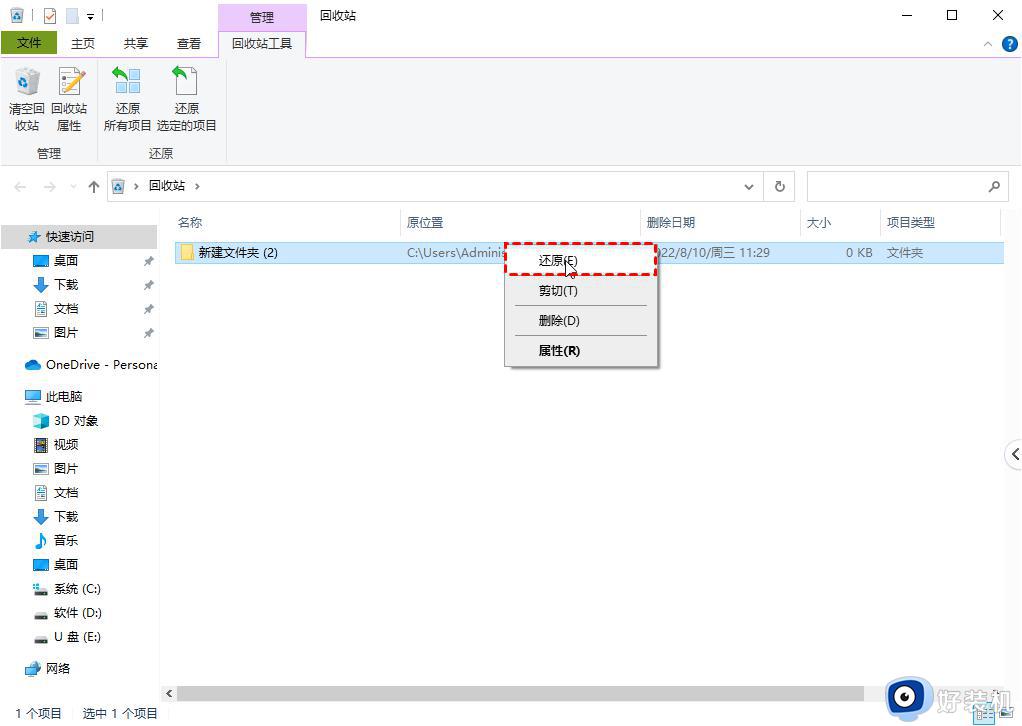
方法三、 使用备份恢复误删文件
备份和还原(Windows 7)是Windows自带的实用功能。想要使用备份恢复误删文件,前提是使用过备份和还原(Windows 7)功能备份文件。在恢复误删文件之前,你应该确保此备份包括所需的文件。
1. 在搜索栏中输入“控制面板”并将其打开,查看方式选择“小图标”,然后点击“备份和还原(Windows 7)”。
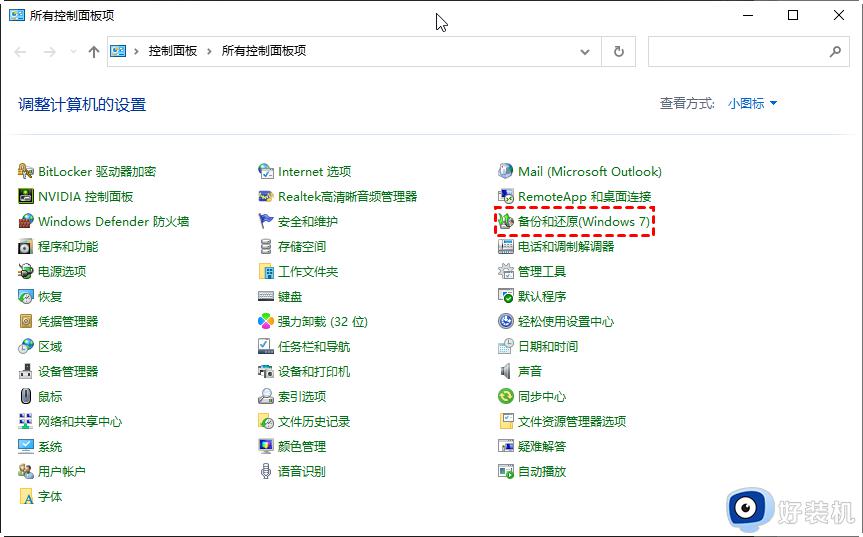
2. 单击“还原”选项卡下的“还原我的文件”。
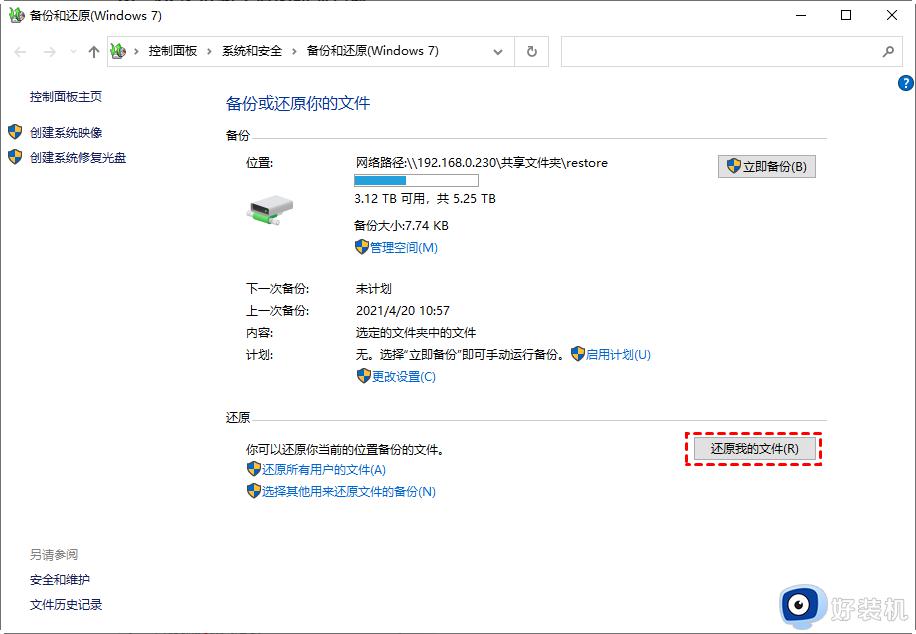
3. 选择“浏览文件”选项以查找所需的文件。然后将这些检索到的文件保存在新位置。
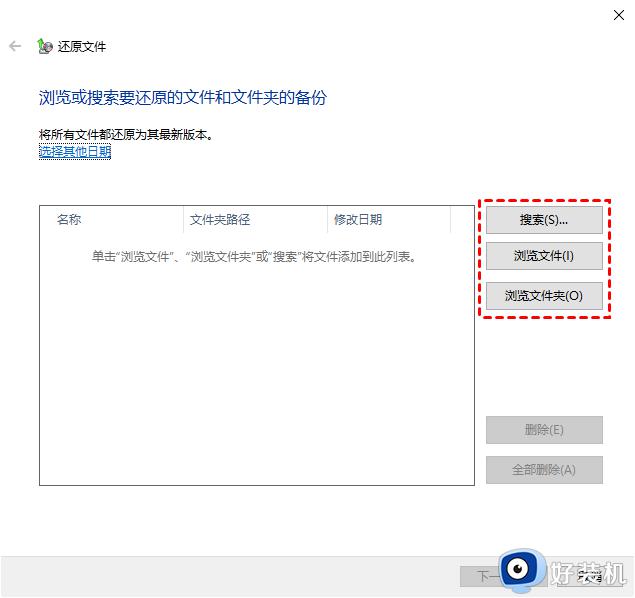
以上分享不小心删除windows文件的恢复方法,设置步骤简单,希望此教程内容能够帮助到大家。
不小心删除了windows文件如何恢复 不小心删除windows文件的恢复方法相关教程
- windows删除文件后怎么找回 不小心删除windows文件的三种恢复方法
- windows恢复删除的文件夹教程 windows如何恢复电脑删除的文件夹
- windows安全中心误删文件怎样恢复 windows安全中心误删文件的恢复方法
- 电脑资料删除后如何恢复 电脑被删除的文件怎么恢复
- wps如何恢复删除的文件 wps已删除文件如何找回
- windows误删文件怎么恢复 误删windows文件后恢复技巧
- windowsstore卸载了如何恢复 不小心把microsoft store删除的恢复方法
- 怎么恢复删除的录音文件 电脑删除的录音如何找回来
- 移动硬盘删除的文件怎么恢复 移动硬盘删除文件的恢复步骤
- windows蓝牙图标删了怎么办 windows把蓝牙图标删除了如何恢复
- 电脑无法播放mp4视频怎么办 电脑播放不了mp4格式视频如何解决
- 电脑文件如何彻底删除干净 电脑怎样彻底删除文件
- 电脑文件如何传到手机上面 怎么将电脑上的文件传到手机
- 电脑嗡嗡响声音很大怎么办 音箱电流声怎么消除嗡嗡声
- 电脑我的世界怎么下载?我的世界电脑版下载教程
- 电脑无法打开网页但是网络能用怎么回事 电脑有网但是打不开网页如何解决
电脑常见问题推荐
- 1 b660支持多少内存频率 b660主板支持内存频率多少
- 2 alt+tab不能直接切换怎么办 Alt+Tab不能正常切换窗口如何解决
- 3 vep格式用什么播放器 vep格式视频文件用什么软件打开
- 4 cad2022安装激活教程 cad2022如何安装并激活
- 5 电脑蓝屏无法正常启动怎么恢复?电脑蓝屏不能正常启动如何解决
- 6 nvidia geforce exerience出错怎么办 英伟达geforce experience错误代码如何解决
- 7 电脑为什么会自动安装一些垃圾软件 如何防止电脑自动安装流氓软件
- 8 creo3.0安装教程 creo3.0如何安装
- 9 cad左键选择不是矩形怎么办 CAD选择框不是矩形的解决方法
- 10 spooler服务自动关闭怎么办 Print Spooler服务总是自动停止如何处理
